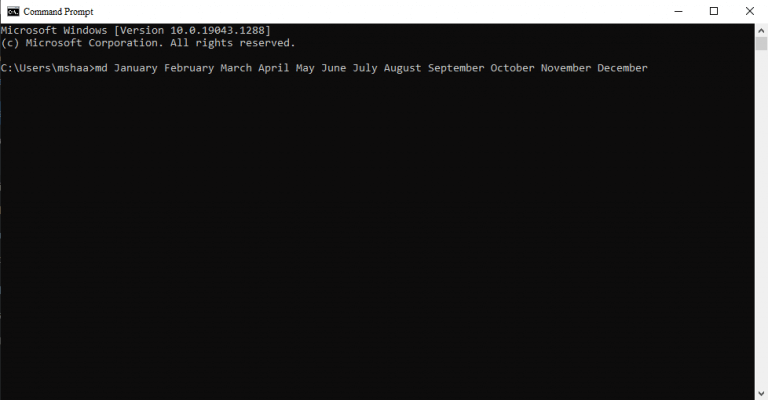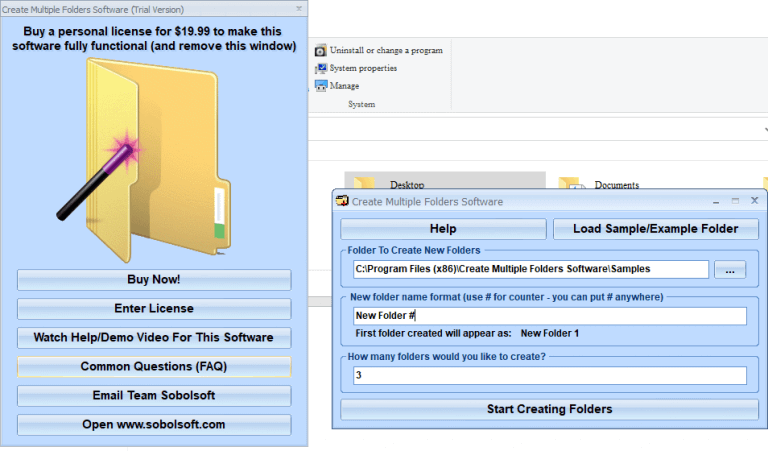Niente è probabilmente più facile che creare nuovi file e cartelle in Windows. Solo fare clic con il pulsante destro del mouse nello spazio vuoto, seleziona Nuovo e scegli quello che vuoi creare: un file, una cartella o anche una scorciatoia.
Ma cosa succede se devi creare più cartelle contemporaneamente? Che ne dici, diciamo, di un centinaio di cartelle? E un migliaio? Per fortuna, Windows non ti limita nemmeno qui, cioè consentendo la creazione delle tue cartelle solo una alla volta.
Invece, tutto ciò che devi fare è utilizzare lo strumento integrato gratuito fornito da Microsoft o una soluzione di terze parti e sei a posto. Quindi esaminiamo rapidamente i metodi e creiamo le nostre cartelle senza problemi.
1. Crea più cartelle contemporaneamente con Riga di comando
Il Riga di comando, chiamata anche interfaccia dei comandi o prompt dei comandi, è un’interfaccia basata su testo che consente di visualizzare, gestire e manipolare i file di Windows direttamente dalla tastiera.
È un’alternativa alla GUI di Windows, in cui devi usare il mouse per gestire i tuoi file. Conosciuto per il controllo che offre agli utenti esperti, puoi usarlo anche per creare più file contemporaneamente. Ecco come:
- Vai al Menu iniziale barra di ricerca, digita “Prompt dei comandi” e seleziona la migliore corrispondenza.
- Dopo aver avviato il prompt dei comandi, vai al punto in cui desideri creare le tue cartelle e lì, digita md e seguilo con il nome delle tue cartelle.
Quindi, ad esempio, supponiamo di voler creare cartelle per tutti i mesi dell’anno. In tal caso, il tuo comando sarà il seguente:
md gennaio febbraio marzo aprile maggio giugno luglio agosto settembre ottobre novembre dicembre
Digita il comando sopra e premi accedere. Puoi verificare il comando controllando se le cartelle sono state create nella posizione impostata o meno.
Nota: Consulta la nostra guida completa sulla modifica delle directory in Windows se non sei esperto del prompt dei comandi o forse hai solo bisogno di un aggiornamento.
2. Usa un’app di terze parti
Ce l’abbiamo. Non tutti sono fan della CLI secca e noiosa. Per quelli di noi a cui piace mantenere le cose semplici, ci sono una miriade di app là fuori che ci semplificano la vita.
Non sorprende che ci siano alcune app che possono aiutarti a creare più cartelle contemporaneamente, senza avere le mani confuse nella terra della CLI.
Una di queste app è Soboloft. Sebbene l’app sia disponibile sia in versione gratuita che a pagamento, la versione gratuita fa altrettanto bene il lavoro (con alcune limitazioni, ovviamente). Per creare più cartelle contemporaneamente con l’app, procedi nel seguente modo:
- Per prima cosa, vai sul sito ufficiale di Soboloft, scarica il file .exe e installa l’app.
- Al termine dell’installazione, avvia l’app.
- Nel menu principale dell’app, fai clic sulla destinazione della cartella, inserisci il numero di cartelle che desideri creare e imposta i nomi pertinenti per le tue cartelle.
Infine, fai clic su Inizia a creare cartelle. Le tue cartelle verranno create in pochi secondi.
Creazione di più cartelle contemporaneamente su Windows 10 o Windows 11
La creazione di più cartelle contemporaneamente consente di risparmiare molto tempo e può tornare particolarmente utile quando devi creare molte cartelle. Si spera che questo breve pezzo ti abbia aiutato ad aprire le cartelle in una volta.
FAQ
Come creare più sottocartelle in Windows 10?
Quindi, digita il comando “cd” (che sta per “cambia directory”) e specifica il percorso della cartella in cui desideri creare più sottocartelle. Ecco un esempio: eseguire il comando premendo il tasto Invio. Impostare una nuova cartella: per impostare nuove cartelle utilizzando il prompt dei comandi, utilizzare il comando “md” (sta per “make directory”).
Come posso creare più cartelle nel prompt dei comandi?
Come creare più cartelle utilizzando il prompt dei comandi Potresti voler controllare i diversi modi per aprire il prompt dei comandi con privilegi di amministratore.Fare clic sul pulsante Start di Windows dalla barra delle applicazioni e digitare “cmd” nella barra di ricerca di Windows per aprire il prompt dei comandi. Quindi, scegli “Prompt dei comandi” dai risultati della ricerca.
Come creare più cartelle per un giorno in una settimana?
Iniziamo in piccolo e diciamo che vuoi creare sette cartelle per ogni giorno in una settimana. Quindi, puoi usare il seguente comando: Sostituisci i nomi delle cartelle dopo il comando md con quelli effettivi. Successivamente, puoi chiudere il prompt dei comandi e aprire la destinazione in Esplora risorse per controllare le cartelle appena create.
Come creare una nuova cartella in Windows 10?
Apri cartella con prompt dei comandi: le cartelle vengono solitamente create in Esplora risorse facendo clic con il pulsante destro del mouse e selezionando “crea nuova cartella”. Tuttavia, il comando – “? Nuova cartella”, ottiene gli stessi risultati. La creazione di più cartelle, tuttavia, può essere abbreviata utilizzando il prompt dei comandi.
Come posso creare più cartelle in una directory in Linux?
Fortunatamente, lo strumento da riga di comando Crea directory ha una funzionalità non documentata che ti consentirà di creare più cartelle in un colpo solo. Si supponga, ad esempio, di dover creare cartelle denominate Uno, Due e Tre. Per farlo con lo strumento da riga di comando Crea directory, apri un prompt dei comandi nel file.
Come posso creare una nuova cartella dal prompt dei comandi?
Crea cartella dal prompt dei comandi 1 Selezionare il pulsante “Start”, digitare cmd quindi scegliere “Prompt dei comandi” nell’elenco visualizzato. 2 Per passare a un’altra unità, digitare semplicemente la lettera dell’unità seguita da due punti, quindi premere “Invio”. 3 Per passare a un’altra directory, digitare cd seguito dal percorso della directory, quindi premere “Invio”. Vedi altro….
Come posso creare più cartelle in Windows 7?
La creazione di più cartelle, tuttavia, può essere abbreviata utilizzando il prompt dei comandi. Per Windows Vista e Windows 7, è possibile aprire direttamente una cartella da Esplora risorse utilizzando il prompt dei comandi.Tieni semplicemente premuto il tasto Maiusc e fai clic con il tasto destro del mouse in Esplora risorse sulla cartella in cui desideri creare ulteriori sottocartelle.
Come faccio a creare una cartella senza sottocartelle?
Passa a una nuova cartella a cui mancano le sottocartelle. Prendi la cartella con il pulsante sinistro del mouse, quindi rilasciala sopra il file desktop appena creato. echo Creazione cartella completata.
Come posso creare più cartelle in Windows 10?
1) In Internet Explorer, vai alla cartella in cui vuoi creare più cartelle. VIDEO CONSIGLIATI PER TE… 2) Nella barra degli indirizzi, digita cmd e premi invio. 3) Nella finestra del prompt dei comandi che si apre, digitare md e l’elenco delle cartelle separate da spazio. Ad esempio md student1 student2 student3 student5 4) Premere Invio per creare le cartelle.
Quante sottocartelle hai nella tua cartella principale?
Abbiamo una cartella principale con circa 1000 sottocartelle (cartelle dei clienti). All’interno di queste sottocartelle, i documenti vengono ordinati in cartelle aggiuntive, per anno. Per esempio. Inserimento di più sottocartelle contemporaneamente in più cartelle
Che cos’è una cartella in Windows 10?
Una cartella è una posizione in cui puoi archiviare i tuoi file. Puoi creare un numero qualsiasi di cartelle e persino archiviare cartelle all’interno di altre cartelle (sottocartelle). Questo tutorial ti mostrerà diversi modi per creare una nuova cartella in Windows 10.
Come creare una nuova cartella in Windows 10 utilizzando PowerShell?
Crea nuova cartella in Windows 10 1 Opzione uno: Crea nuova cartella utilizzando la scorciatoia da tastiera 2 Opzione due: Crea nuova cartella dalla barra multifunzione di Esplora file 3 Opzione tre: Crea nuova cartella dal menu contestuale 4 Opzione quattro: Crea nuova cartella in PowerShell 5 Opzione cinque: Crea nuova cartella nel prompt dei comandi
Come faccio a creare una cartella da una directory in Windows?
Fare clic sul pulsante Start di Windows dalla barra delle applicazioni e digitare “cmd” nella barra di ricerca di Windows per aprire il prompt dei comandi. Quindi, scegli “Prompt dei comandi” dai risultati della ricerca.Puoi cambiare le directory nel prompt dei comandi usando il comando cd e passare alla directory in cui vuoi creare le cartelle.